안녕하세요. 워크앳로터스입니다.
2in1 이라는 조건만 빼면 두루두루 추천하고 사용할 수 있는 제품입니다. 태블릿과 노트북 2가지 용도를 모두 만족시킬 수 있는 윈도우 2in1 노트북 바로 마이크로소프트 서피스 프로 8 입니다.
작년 수능 시험 이후로 금년 2월까지 신학기 이벤트를 많이들 진행하고 있더군요. 그중에서 아마도 노트북 판매량이 가장 높은 시기 또한 지금이 아닐까 싶습니다. 저도 요번 시기를 맞이하여 대학생 노트북을 살펴보고 있는 중 운 좋게 출시한 지 얼마 안 된 제품을 만나보게 되었습니다.

오늘 이야기의 주인공은 ㅎㅎ 키보드 케이스에 깔려있는 아래쪽 박스입니다. 2in1 제품인지라 펜과 키보드 케이스 액세서리까지 같이 사용하는 모습을 보여드릴 수 있도록 한꺼번에 받아서 살펴보고 있는 중입니다. 물론 미리 말씀드리지만, 본체와 액세서리는 별도 구매해야 한다는 거 다들 아시죠.
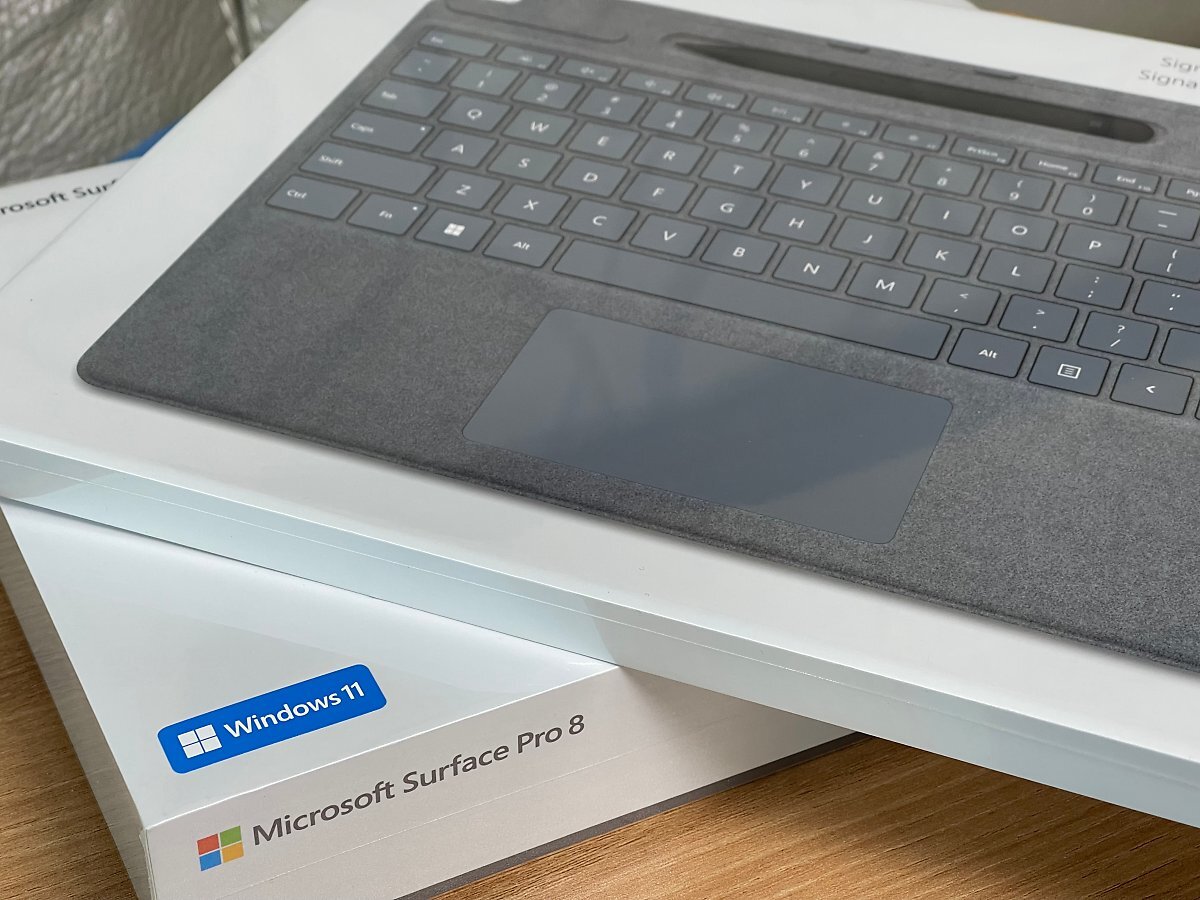
그렇습니다. 오늘 이야기의 주인공은 바로~~~~~! 최근 출시된 마이크로소프트 서피스 프로 8입니다. 노트북과 태블릿 겸용으로 보통 2in1이라고 부르는 제품에 속하며, 스펙상으로 중간 레벨에 위치하는 제품으로 쿼드 코어 11세대 인텔 코어 i5프로세서에 8GB 메모리, 256GB 저장 공간을 갖춘 모델입니다.

마이크로소프트 서피스 프로 8 i5 8GB 256GB 그래파이트(8PQ-00030)
혹시 마이크로소프트 서피스 프로 8 제품 구입을 고려하시는 분들은 아래 그림 참고하셔서 어떤 모델들이 있는지 살펴보셔도 좋겠습니다. 위에 제품 판매 사이트 링크 누르고 건너가셔서 페이지 아래로 내려가면 요런 스펙별로 그림이 있고 각각을 누르면 해당 제품에 대한 소개 페이지로 넘어갑니다.
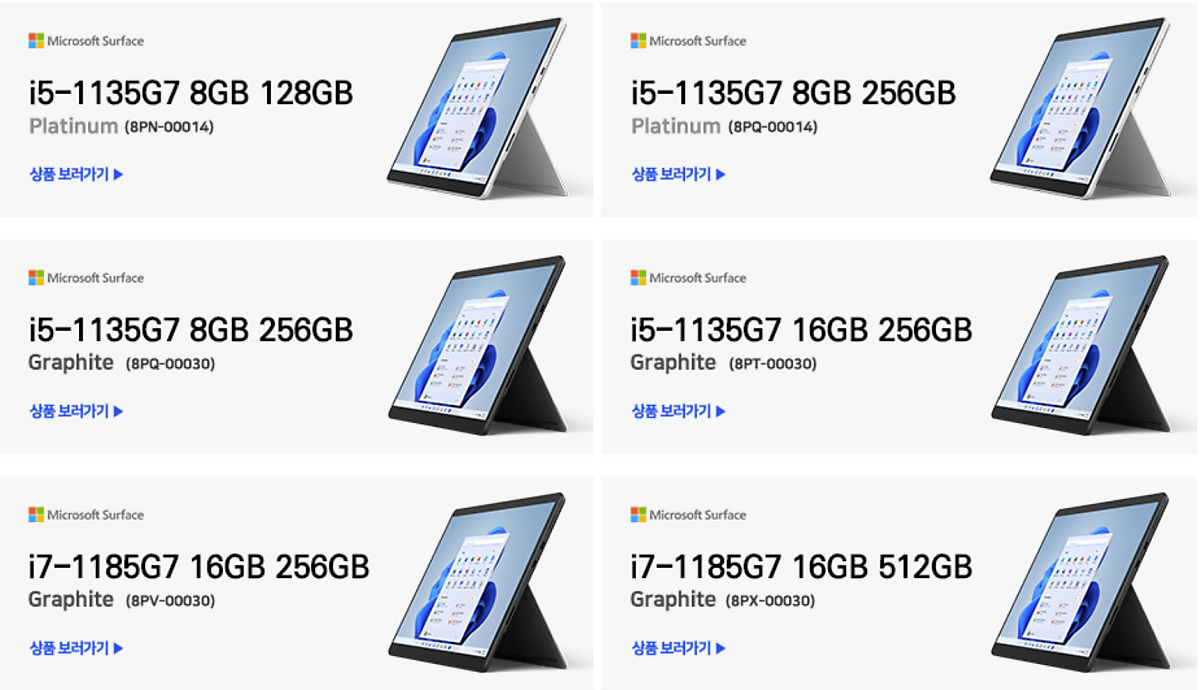
참고로 오늘은 개봉만 할 겁니다. 사용과 관련된 제품의 특성을 살펴보는 시간은 사용기로 다시 찾아뵙도록 할게요. 그럼 시작해 볼까요. 요즘은 칼이나 별도 도구를 준비하지 않더라도 요렇게 쉽게 개봉할 수 있도록 패키징 박스 디자인을 하는 모양입니다. 화살표가 보이는 비닐 끝자락을 잡아당기면 됩니다.

마이크로소프트 서피스 프로 8 패키징 박스에 대해서는 뭐, 달리 할 말이 없습니다. 전면에 제품 디자인 그리고 제품 이름이 적혀있고 후면에는 요렇게 텍스트 중심의 제품 스펙과 제공 사항 등이 간단하게 표시되어 있습니다. 이게 다입니다. 더 없습니다. 측면에는 별다른 게 없이 심플하네요.

제품 패키징에서 알 수 있는 부분은 요 제품의 기본적인 스펙 정보 - 11세대 인텔 코어 i5 프로세서, 8GB RAM, 256GB 저장 공간과 Windows 11(Windows 11 Home)을 탑재하고 있다는 사실 정도입니다. 아~~~~! 하나 더! 와이파이 6를 지원합니다. 게임을 할 용도가 아니라면, 딱! 요 정도 스펙이면 대학교 신입생 노트북으로 적당해 보입니다.
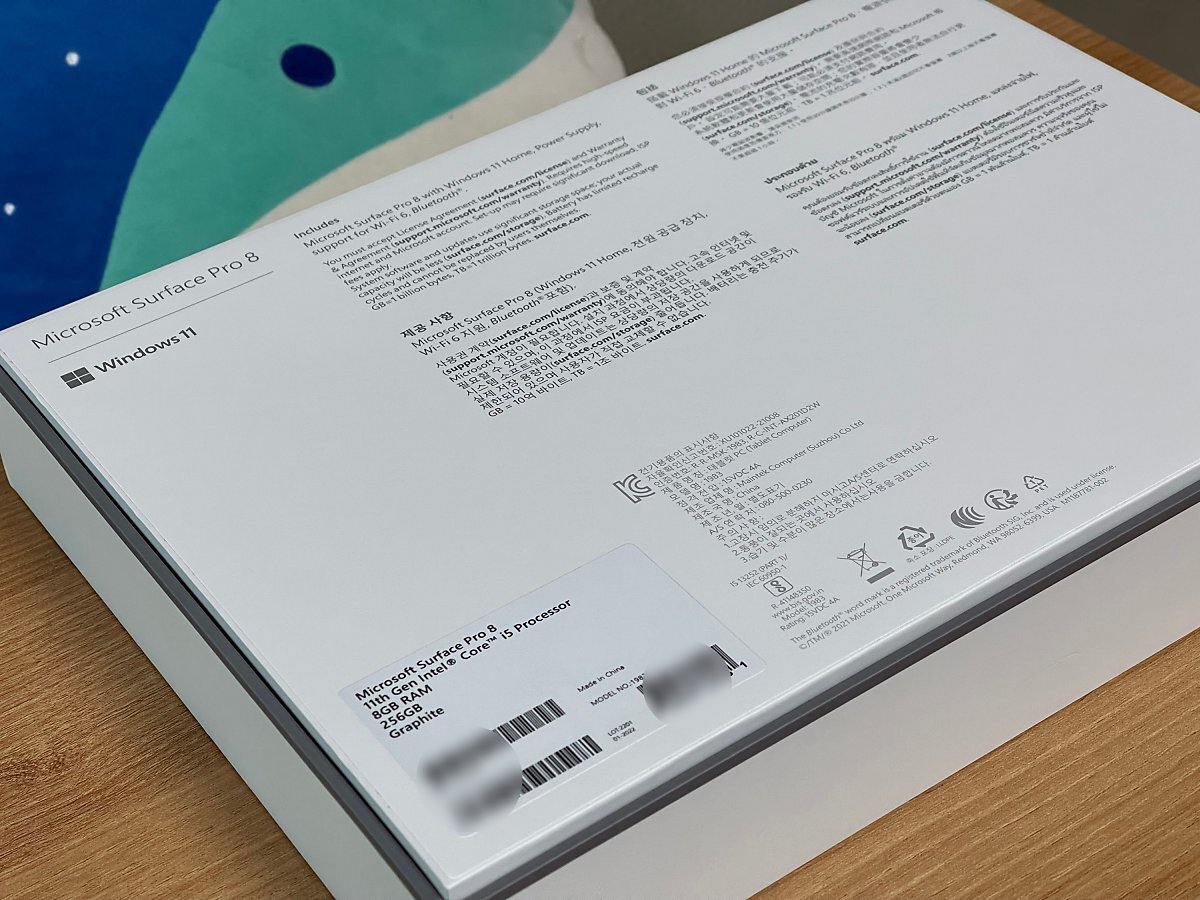
이전에 경험한 서피스 프로 제품 언빡싱에서도 이런 모습을 본거 같습니다. 본체를 감싸고 있는 비닐 커버에다가 요렇게 단자, 버튼 등에 대하여 아이콘으로 설명을 대신하는 방식 말입니다.

물론 위에 그림에서 서피스 프로 8 본체를 감싸고 있는 비닐 포장을 들어 올리면 아래쪽에 요런 빠른 시작 가이드라고 있긴 합니다. 비닐 커버에 아이콘 대신 요거 보고 대략적인 위치를 확인하실 수도 있습니다. 자세한 내용은 아래 천천히 하나씩 확인하도록 하겠습니다.

나머지 구성품은 전원 어댑터와 케이블이 별도 박스에 들어있습니다. 혹시 서피스 프로 제품을 처음 접하시는 분들을 위해서 적어둘게요. 충전 케이블은 Surface Connect 포트에 연결하는 전용 케이블이라고 보시면 됩니다. 그리고 USB-C 타입의 썬더볼트 단자도 있으니 여기를 통해서도 충전은 가능할 겁니다. 요건 사용기에서 직접 확인하도록 하겠습니다.

박스가 꽤 두꺼운 편이었는데, 이게 다입니다. 더 없더군요. 그럼 이제 비닐 커버에 덮여있는 서피스 프로 8 본체를 살펴보도록 할까요. 처음 보면 아이패드나 갤럭시 탭 같은 태블릿 그냥 태블릿같이 보일 겁니다. 그러니까 Windows OS가 탑재된 13인치 터치스크린 디스플레이를 탑재한 태블릿 말입니다. 틀린 말은 아니지요.

하지만, 서피스 프로 8 제품은 요렇게 뒤집어 보면 마이크로소프트의 정체성인 윈도 아이콘이 반짝반짝 존재감을 드러내고 있습니다. 상단에는 후면 카메라랑 마이크 구멍인듯한 모습도 보이네요. 알루미늄 재질과 흑연 색상의 외관에 마이크로소프트의 하드웨어 만듦새도 훌륭해서 보기만 해도 기분이 좋아지는 그런 느낌입니다.

서피스 프로 8 제품은 노트북급 성능과 유동적으로 활용 가능한 태블릿 모드를 비롯한 다양한 기능을 갖추고 있는 디바이스입니다. 아~~~~! 그리고 다른 태블릿 제품과 달리 요렇게 윈도 아이콘이 표시되어 있는 부분을(킥스탠드라고 부르더군요) 이용하면 요렇게 세워서 사용하실 수도 있습니다.

그리고 킥스탠드를 계속하여 조정하면... 거의 180도 가까이 눕혀서 사용하는 방식도 가능해집니다. 이전 서피스 프로 제품보다 킥스탠드 힌지 부분의 조작성이 더욱더 부드러워짐과 동시에 더욱더 안정적으로 고정이 되는 느낌도 있습니다.

이제 본체 측면에 어떤 부분들이 있는지 하나씩 살펴보도록 하겠습니다. 서피스 프로 8 디스플레이를 바라보는 사용자 기준으로 왼쪽 측면 상단에 볼륨 조절 버튼과 헤드폰 단자가 있네요. 유선 이어폰/헤드폰을 사용할 수 있겠습니다.

그리고 요건 오른쪽 측면입니다. 제일 오른쪽에 전원 버튼부터 그 아래 C 타입의 썬더볼트4/USB 4.0을 지원하는 단자가 2개 자리하고 있습니다. 그리고 제일 왼쪽에 보이는 단자는 전원 케이블 연결을 위한 서피스 커넥터 포트입니다. USB-A 단자는 어디? 없습니다. 음... 급하게 파일을 USB 메모리 스틱으로 전달해야 할 경우 허브 제품을 들고 다니거나 다른 방법을 찾아야겠습니다.

그리고 요건 서피스 프로 8 아래쪽 모습인데, 처음에는 이게 뭘 연결할 수 있는 단자일까? 한참을 고민했습니다. 알고 보니 서피스 타이핑 커버 포트라고 해서 오늘 뒤에 개봉할 시그니처 키보드 케이스를 연결하기 위한 단자더군요. 제 기억으로 이전에는 포고 핀 같은 모양이었는데, 요번에 변경되었나 봅니다.

그리고 왼쪽부터 오른쪽으로 측면을 따라가면서 발열을 제어하기 위한 통풍구가 요렇게 디자인되어 있습니다.

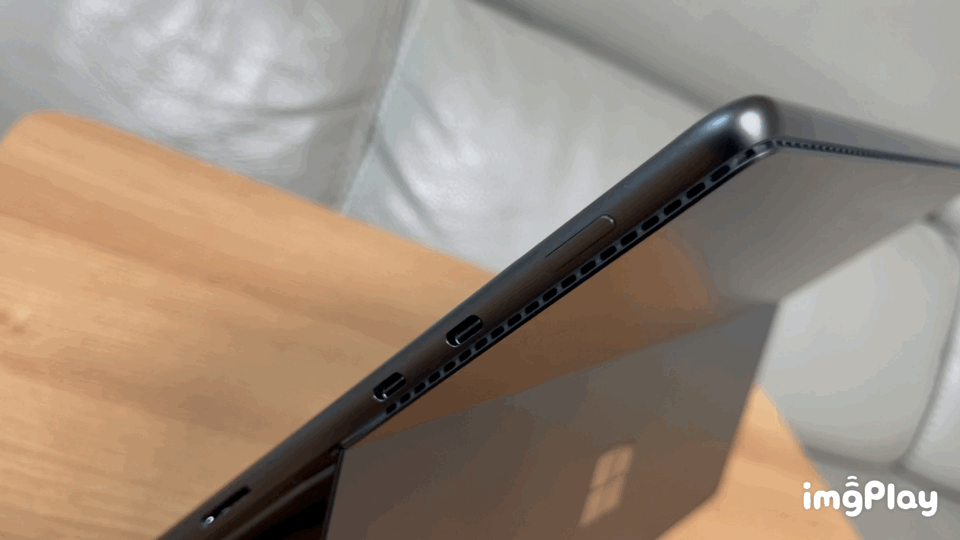
통풍구를 따라가다 보니 요렇게 카메라도 보이네요. 요건 후면 카메라이고 전면에도 카메라가 있습니다. 그 옆으로는 마이크 구멍도 보이네요. 전면 카메라는 Windows Hello라는 얼굴 인식 로그인을 지원하고 이중 원거리 스튜디오 마이크를 이용하여 고음질 화상 통화도 가능하다고 합니다.

서피스 프로 8 본체에 대한 디자인은 요 정도 살펴보고 이제 시그니처 키보드 케이스도 개봉하면서 살펴보도록 하겠습니다. 포장 방식은 서피스 프로 제품 패키징과 거의 동일한 방식이라 역시 비닐 포장을 손으로 잡아당겨서 개봉하실 수 있습니다.

혹시 시그니처 키보드를 구입하시려는 분들은 아래 4종류 색상들에서 맘에 드시는 걸로 선택하시면 되겠습니다. 블랙, 포피레드, 아이스블루 그리고 플래티넘 이렇게 적혀있더군요. 저는 아이스블루 색상으로 받아서 리뷰 중입니다.

패키징 박스 개봉하고 시그니처 키보드 케이스 제품을 들어 올리면 그 아래쪽에 요렇게 간단하게 사용 방법을 알려주는 내용이 표시되어 있습니다. 이런 식으로 처리하고 보통의 사용 설명서는 포함하지 않는 게 요즘 추세인가 봐요. 키보드 케이스를 서피스 프로와 연결하고 펜을 트레이에 올려둔다. 쉽네요.

서두에 말씀드렸지만, 서피스 프로 8 제품과 별개로 시그니처 키보드 케이스와 슬림펜2 제품은 별도 구매하셔야 합니다. ㅎㅎ 처음에 서피스 프로 8 가격만 보고 이 정도 사양에 마이크로소프트 브랜드 제품으로 이 정도 가격이면 괜찮네 하였다가 생각을 고쳐먹었습니다. 키보드 케이스 + 슬림펜까지 하면...

위에 그림에서 보시면 서피스 프로 8 태블릿 하단에 2개의 구멍 보이시죠. 그리고 시그니처 키보드 케이스에도 동일한 위치에 2개의 튀어나온 연결 단자도 보이실 겁니다. 마그네틱 방식으로 촥! 하고 결합을 하면 아래처럼 연결해서 킥스탠드로 태블릿을 세우고 마치 노트북처럼 사용이 가능해집니다.

아~~~! 그리고 저는 요렇게 사용하는 게 더 편하더군요. 펜이 보이도록 책상에 붙여서 사용도 가능하고 펜이 있는 부분을 살짝 접어서 서피스 프로 8에 고정하면 요렇게 살짝 각도를 줘서 타이핑이 편하도록 위치할 수도 있습니다. 나름 각도가 생기면서 손목에 부담도 덜하고 흔들림도 없이 안정적으로 타이핑도 가능해서 요렇게 사용하는 게 저는 편하더라고요.

마이크로소프트 서피스 프로 8의 시그니처 키보드 케이스 전반적인 모습입니다. 이전보다 더 커졌다고는 하지만 여전히 제게는 작아 보이는 트랙패드 그리고 각진 사각형의 키캡들, 나름 타이핑을 해보면 쫀득쫀득한 손맛이 있는 키보드입니다. 거기다가 이걸 알칸타라 재질이라고 하나요. 메탈 금속 재질이 아니라서 부드럽고 따듯한 느낌이라 색다르네요.

저는 IT 기기들을 자주 사용하는 편이지만 펜슬 종류는 잘 사용하는 편이 아니라서 잘은 모르겠습니다. 하지만 서피스 프로 8 제품은 2in1 제품답게 태블릿 모드뿐만 아니라 일반 노트북에서도 터치 디스플레이로 요런 서피스 슬림펜을 이용한 생산성 작업이 가능합니다. Surface Slim Pen2라고 부르네요.

서피스 프로 8을 이용한 작업을 마치고 이동을 하거나 백팩에 넣게 될 경우 요렇게 닫아서 사용하게 될 겁니다. 시그니처 키보드 케이스 외관은 안쪽 보다 더 거친 느낌으로 디자인이 되어 있고 하단에 Microsoft 로고만 새겨져 있는 모습입니다. 당연히 마그네틱 방식으로 닫으면 꺼지고 열면 켜지는 방식이지요.

다른 분들 리뷰 영상이나 블로그를 살펴보면 이전 모델에 비하여 무게나 두께가 소폭 증가하였다고 하네요. 서피스 프로 8 자체 두께가 9.3mm이고 케이스까지 하면 조금 더 두꺼워지겠죠. 키보드 케이스가 서피스 프로 8 보다 조금 더 큰 편이라 디스플레이 전체를 덮어서 감싸는 느낌으로 보호하고 있습니다. 서피스 프로 8 후면은 뭐, 어쩔 수 없네요. 그냥 생으로 다녀야겠습니다.

본격적으로 사용을 하기 위하여 전원 충전을 하려고 어댑터를 살펴보니 기본 용량은 65W이고 좋은 점은 어댑터에 USB-A 타입 단자가 하나 있더군요. 노트북 충전뿐만 아니라 스마트폰 같은 기기를 하나 더 충전할 수 있어 좋아 보입니다.

충전 케이블을 서피스 프로 8 오른쪽 측면 하단에 있는 Surface Connect 포트에 연결하면 요렇게 충전이 되고 있는 걸 알 수 있지요. 스펙상으로는 일반적인 용도로 사용 시 최대 16시간이라고 하는데... 음... 실제 사용 시간은 그보다 더 작을 거라고 생각해야겠지요.

아침에 들고나가서 저녁에 들어오기 전까지 충전기 어댑터 없이 사용할 수 있다면 좋을 텐데... 스펙에는 891g이라고 되어 있고 여기에 키보드 케이스까지 더하면 1kg이 넘을 테고 여기에 충전기 어댑터까지 더하면... 음... 백팩에 넣고 다녀도 책 들하고 같이 들고 다니기에 부담이 될 거 같아서요.

시간을 효과적으로 사용하기 위해서 충전하는 동안 전원을 켜고 초기 설정 작업을 완료하려고 합니다. 서피스 프로 8은 Windows 11을 가장 효율적으로 활용할 수 있도록 제작되었다고 하네요. 최신 OS인 Windows 11 Home 에디션이 기본 탑재가 되어 있습니다.
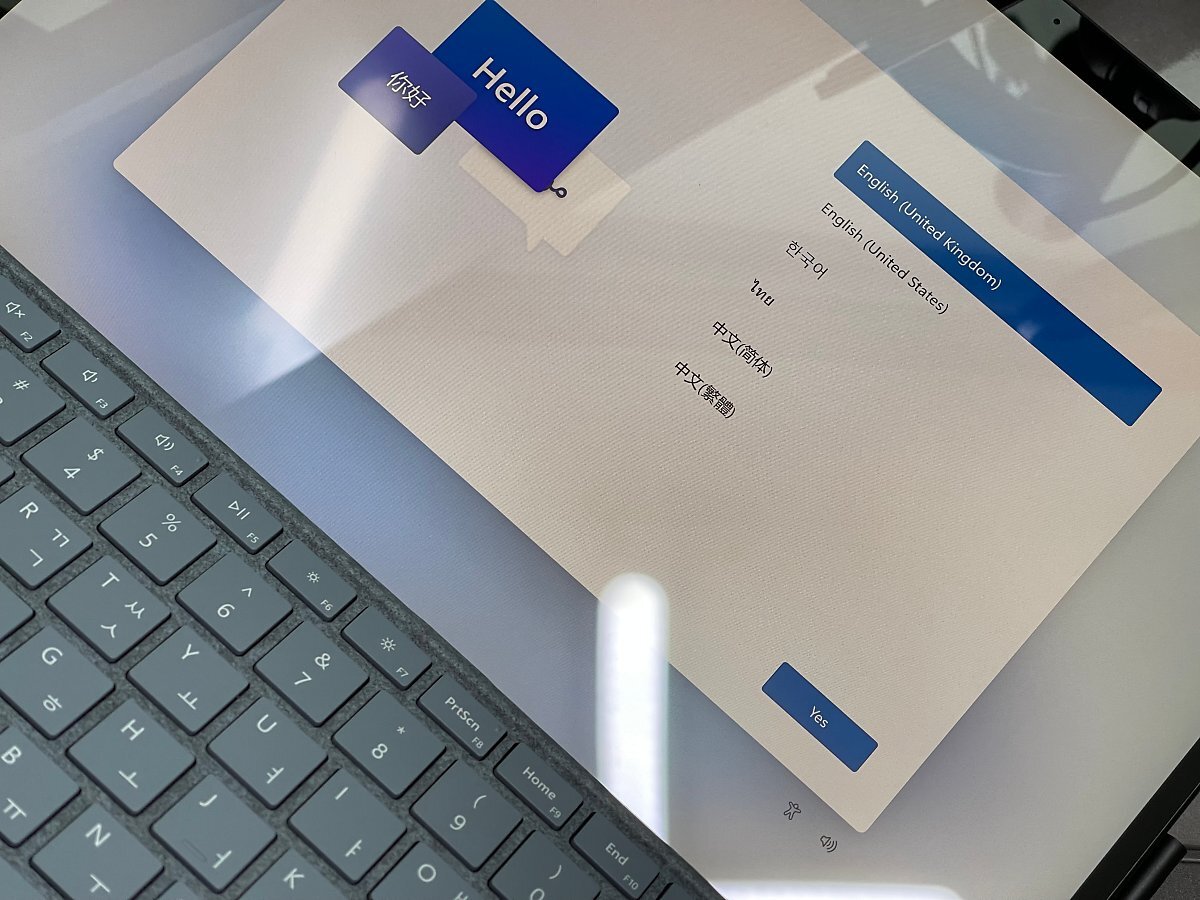
사용하는 패턴에 따라 다르겠지만, 터치 디스플레이를 선호하는 분들이 많습니다. 저도 그렇고요. 서피스 프로 8은 10포인트 멀티 터치를 지원하는 디스플레이를 제공합니다.

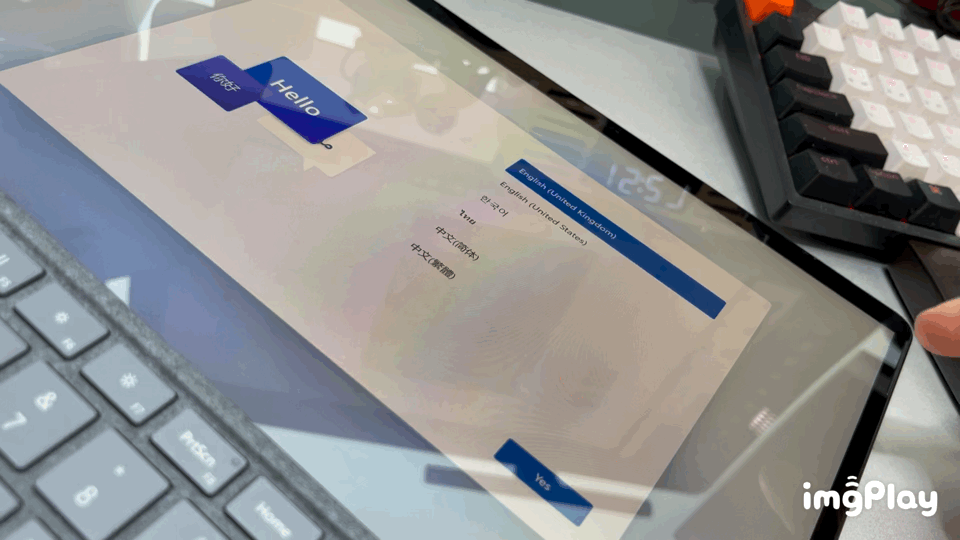
ㅎㅎ 그리고 장여사와 제가 좋아하는 얼굴 인식 기능을 이용한 로그인... 서피스 프로 8에 전면 카메라는 얼굴 인식을 지원합니다. 요게 은근히 로그인할 때 편하더라고요. 일단 지금은 건너뛰고 Windows 설치/설정을 마친 후 사용기에서 다뤄보도록 할게요.

시간이 오래 걸리지 않아서 금방 설치 및 초기 설정을 마쳤습니다. 아직 완충까지 시간이 좀 더 걸리네요. 일단 오늘은 여기까지 해서 개봉기만 전달하고 완충되고 나면 이거저거 설정부터 주요 특징 그리고 성능 테스트 등을 실행해 보도록 하겠습니다.
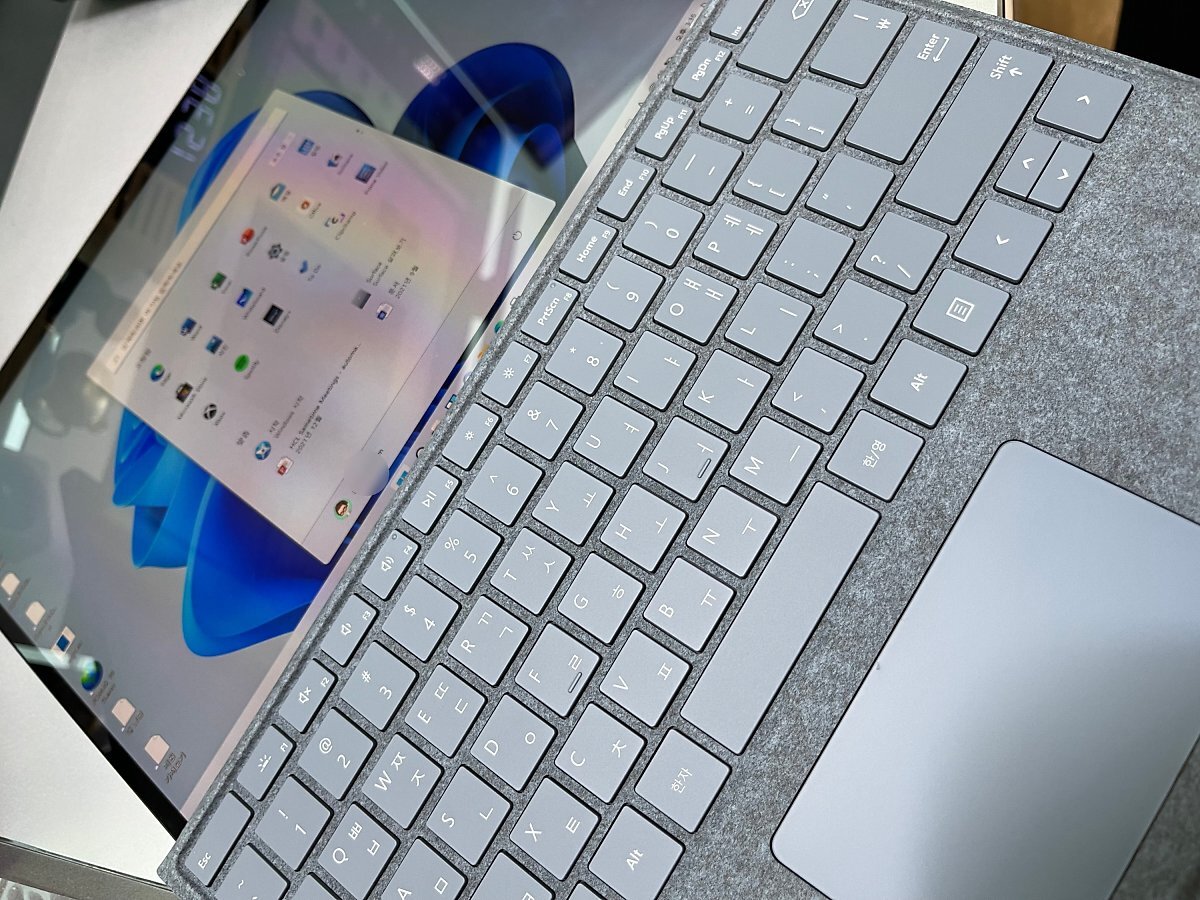
제품 세부 사양은 이러합니다.
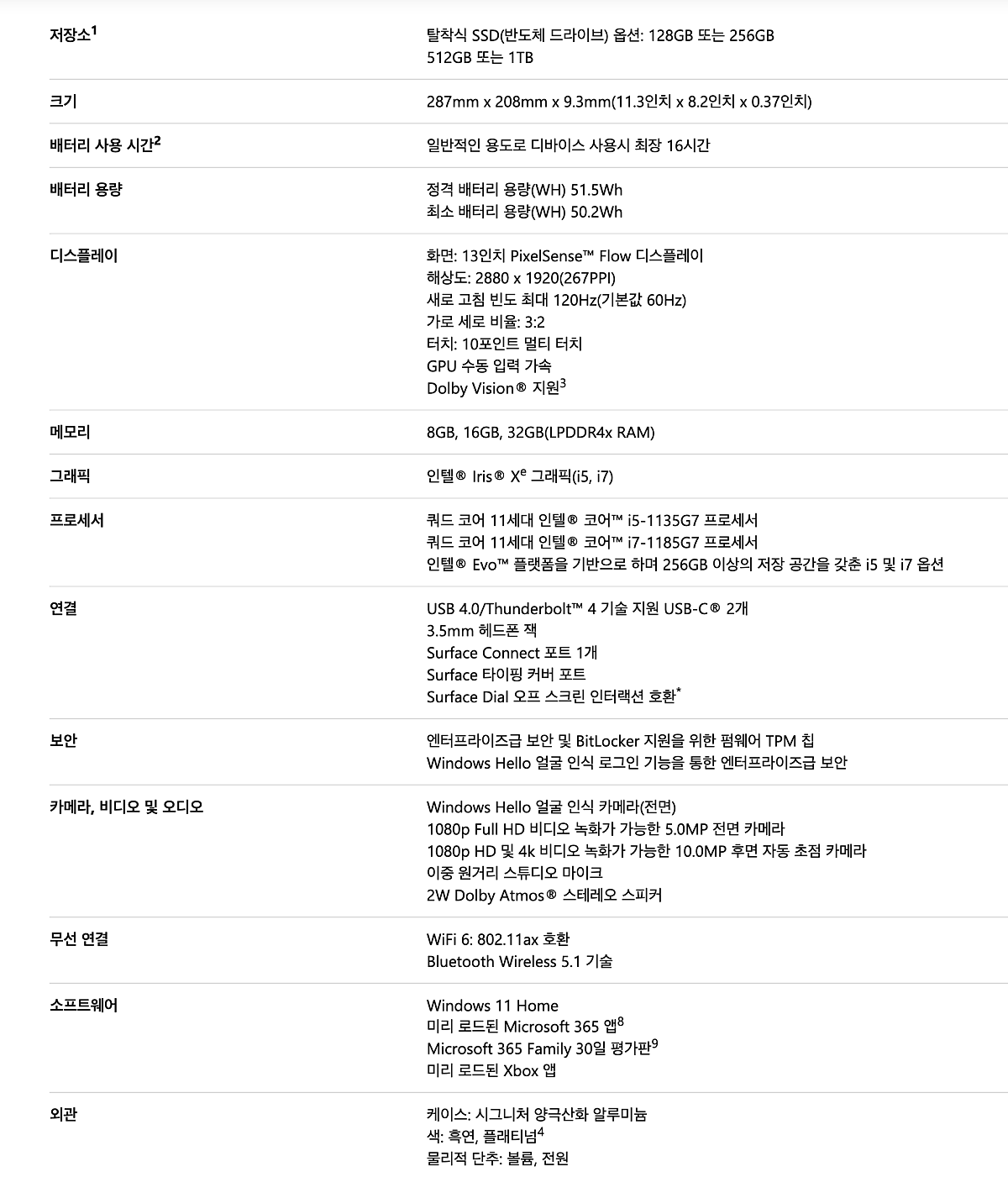
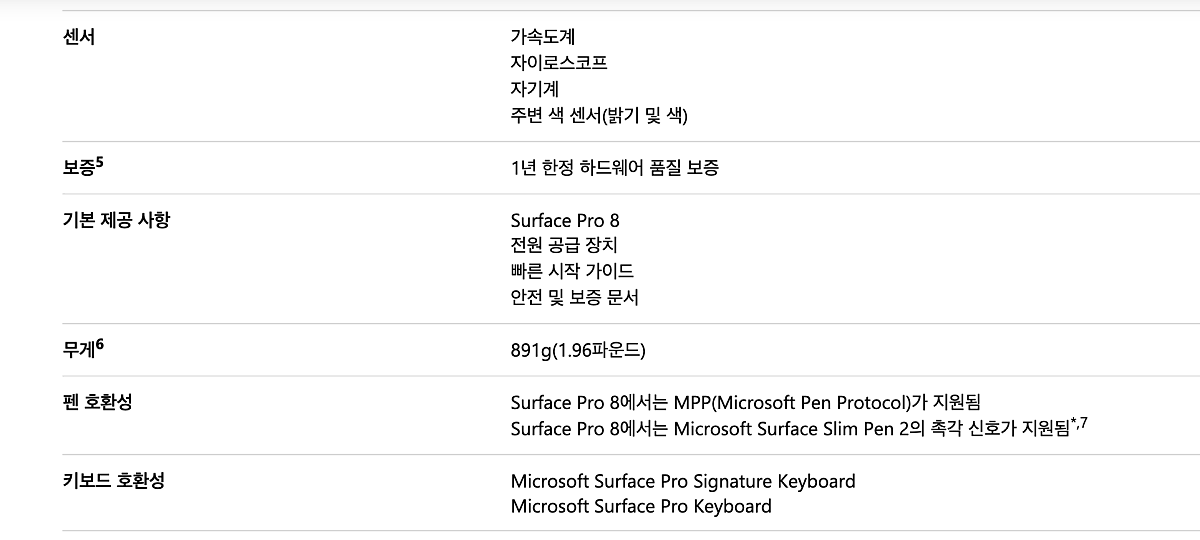
최근 출시한 마이크로소프트 서피스 프로 8 제품을 만나게 되었고 오늘은 간단하게 개봉을 하면서 제품의 디자인과 주요 기능들에 대하여 살펴보았습니다. 다음 사용기에서 본격적으로 특징들을 살펴보는 시간을 가져보도록 하겠습니다.
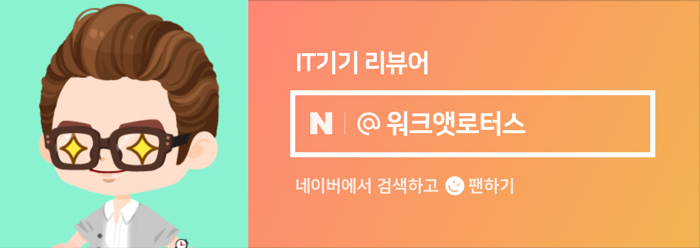
저는 위 상품을 홍보하면서 해당 업체로부터 상품을 무상으로 지원받았으며 주관적인 사용 경험을 바탕으로 글을 작성하였습니다.
원본 콘텐츠는 아래 이미지 링크를 클릭하여 확인하실 수 있습니다.
[개봉기] 마이크로소프트 서피스 프로 8 신학기 대학생 노트북으로 좋아 보이네요.
작년 수능 시험 이후로 금년 2월까지 신학기 이벤트를 많이들 진행하고 있더군요. 그중에서 아마도 노트북 ...
blog.naver.com
#서피스프로8#노트북추천#가성비노트북#대학생노트북#직장인노트북#프로8#서피스노트북#윈도우11#윈도우노트북#마이크로소프트
'소소한 IT 기기들' 카테고리의 다른 글
| 제맘에 쏙 드는 아이페이스 퍼스트 클래스 에어팟 프로 케이스에 정착하였습니다. (0) | 2022.02.26 |
|---|---|
| 크기는 작지만 꽤 괜찮은 성능의 가정용 미니 빔프로젝터 PJM미니7 입니다. (0) | 2022.02.19 |
| 아이패드 거치와 아이폰 충전을 동시에 오주주 2in1 아이패드 마그네틱 거치대입니다. (0) | 2022.02.19 |
| [인증샷] [벨킨] 새해 선물로 벨킨 충전기 신제품을 받으면 얼마나 좋을까? 좋네요. (0) | 2022.02.11 |
| 이게 바로 유니버설 컨트롤 기능이구나 iPadOS 15.4 macOS 몬테레이 12.3 (0) | 2022.02.11 |

